office出现错误无法启动您的程序请再次尝试启动怎么解决
更新时间:2023-02-04 09:32:59作者:runxin
大多用户在日常办公时也都会用到office工具来编辑一些文档文件,用户电脑中也都有安装这款办公工具,不过有用户在打开office工具时也会遇到出现错误无法启动您的程序请再次尝试启动的情况,对此应该怎么解决呢?这里小编就来告诉大家office出现错误无法启动您的程序请再次尝试启动解决方法。
具体方法:
操作一:按下电脑的win+R打开运行界面,操作如下。
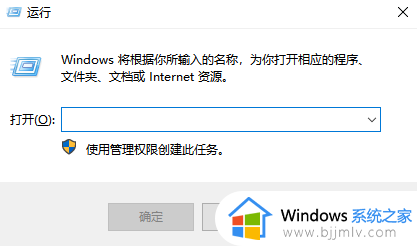
操作二:在打开的输入框中输入services.msc,具体的操作方法如下。
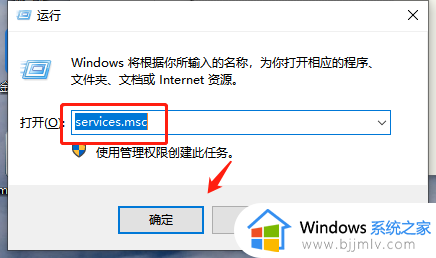
操作三:在服务界面中,找到“Microsoft office即点即用服务”,操作如下。
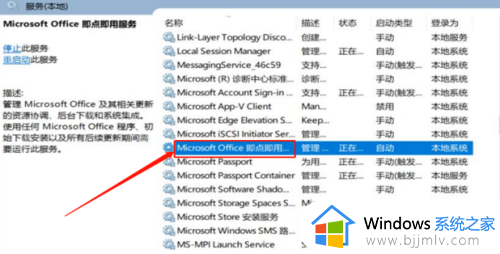
操作四:点击右键选择属性,把启动类型由“自动”改为“禁用”,点击确定。
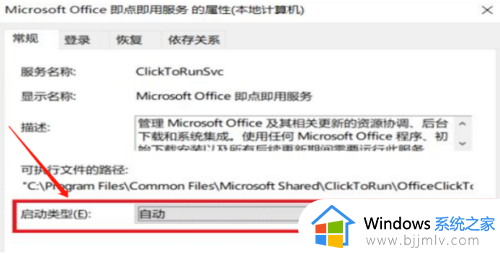
操作五:再把启动类型由“禁用”改为“自动”右键“Microsoft office即点即用服务”点击重新启动,即可。
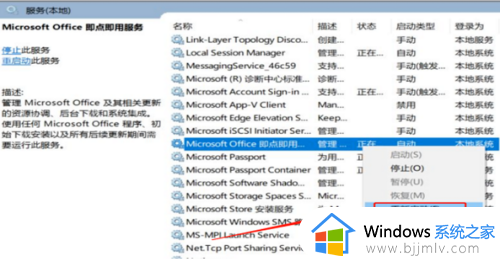
上述就是有关office出现错误无法启动您的程序请再次尝试启动解决方法了,有出现这种现象的小伙伴不妨根据小编的方法来解决吧,希望能够对大家有所帮助。
office出现错误无法启动您的程序请再次尝试启动怎么解决相关教程
- 谷歌浏览器启动时出现0xc0000034错误无法正常启动解决方案
- 雷电模拟器遇到错误请尝试修复怎么处理 雷电模拟器提示错误请尝试修复如何解决
- fifa23游戏启动失败请重新尝试启动游戏如何处理
- geforce game ready驱动程序无法继续安装出现一个错误解决方案
- windows更新页面出现“出现错误,请尝试稍后重新打开设置”如何解决
- 0xc000012d错误代码怎么办 应用程序无法正常启动0xc000012d如何解决
- 应用程序无法正常启动0xc0000142错误解决方法
- 0x000007b应用程序无法正常启动怎么办 0x0000007b应用程序错误无法启动修复方法
- 无法完成请求,因为程序错误怎么办ps ps提示无法完成请求,因为程序错误如何解决
- 应用程序无法正常启动0xc0000022怎么回事 电脑提示应用无法启动错误0xc0000022如何解决
- 惠普新电脑只有c盘没有d盘怎么办 惠普电脑只有一个C盘,如何分D盘
- 惠普电脑无法启动windows怎么办?惠普电脑无法启动系统如何 处理
- host在哪个文件夹里面 电脑hosts文件夹位置介绍
- word目录怎么生成 word目录自动生成步骤
- 惠普键盘win键怎么解锁 惠普键盘win键锁了按什么解锁
- 火绒驱动版本不匹配重启没用怎么办 火绒驱动版本不匹配重启依旧不匹配如何处理
热门推荐
电脑教程推荐
win10系统推荐